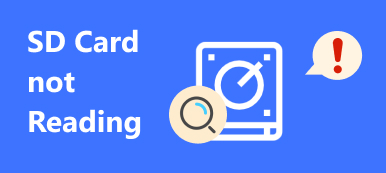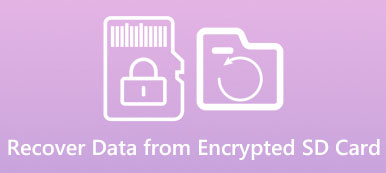Многие люди не могут жить без своих смартфонов. Проблема в том, что смартфон имеет ограниченную внутреннюю память. Вот почему так много людей используют SD-карты на своих телефонах и установить приложения на SD-карту, Как и другое оборудование, SD-карта легко повреждается из-за различных факторов. К счастью, есть несколько способов вернуть данные с поврежденной SD-карты. И в этом уроке мы покажем вам, как это сделать подробно.
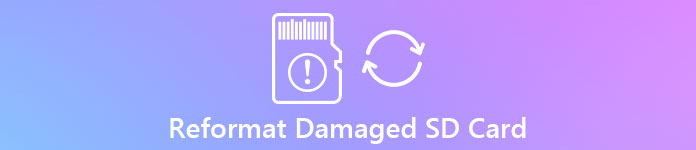
- Часть 1: Ситуации, когда SD-карта повреждена
- Часть 2: Основные методы восстановления поврежденной SD-карты
- Часть 3: Используйте chkdsk, чтобы исправить / восстановить поврежденную SD-карту
- Часть 4: переформатировать SD-карту, чтобы исправить поврежденную SD-карту
- Часть 5: Как восстановить данные с поврежденной SD-карты
Часть 1: Ситуации, когда SD-карта повреждена
Когда мы говорим о поврежденная SD-картаЕсть несколько типичных симптомов, таких как:
1. Ваши файлы, такие как фотографии и видео, открываются неправильно или фрагментарно.
2. Ваш компьютер и смартфон не могут обнаружить, прочитать или получить доступ к SD-карте вообще.
3. Когда вы хотите открыть файлы на SD-карте, она отклоняется или всплывает SD-карта повреждена.
4. После вставки SD-карты в компьютер или смартфон файл не отображается.
5. При сохранении новых файлов или удалении файлов на SD-карте он не отвечает.
Если вы столкнулись с какой-либо ситуацией выше, это означает, что ваша SD-карта повреждена.
Часть 2: Основные методы восстановления поврежденной SD-карты
Поврежденная SD-карта не может быть доступна, прочитана или отредактирована, но вы можете использовать основные методы, чтобы просто решить эту проблему.
Метод 1: исправить SD-карту, поврежденную при проверке ошибок Windows
Если у вас Windows ПК, встроенная функция проверки диска может исправить поврежденную SD-карту так же.
Шаг 1. Вставьте SD-карту в свой компьютер, затем перейдите в «Мой компьютер», щелкните правой кнопкой мыши SD-карту в проводнике и выберите «Свойства».
Шаг 2. Перейдите на вкладку «Инструменты» в окне «Свойства» и нажмите кнопку «Проверить» в разделе «Проверка ошибок».
Шаг 3, Дождитесь завершения процесса, поврежденная SD-карта должна быть отремонтирована.
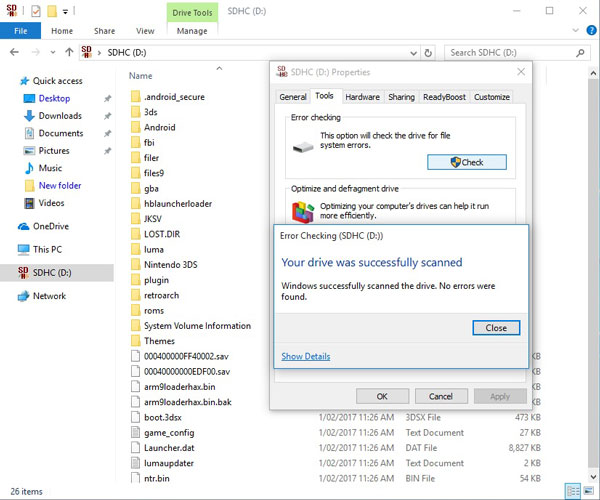
Метод 2: исправить поврежденную SD-карту на Mac
Шаг 1. Вставьте поврежденную SD-карту в слот, откройте Терминал и введите «cd / Volumes». Затем введите «ls» и нажмите «Return», чтобы отобразить все диски на вашем Mac.
Шаг 2. Введите «diskutil verifyVolume [буква диска SD-карты]», чтобы начать проверку SD-карты. Если вы видите сообщение о том, что произошла ошибка и ее необходимо исправить, переходите к следующему шагу.
Шаг 3. Затем введите «diskutil repairvolume / Volumes / [буква диска SD-карты]» и нажмите «Возврат», чтобы начать восстановление поврежденной SD-карты.
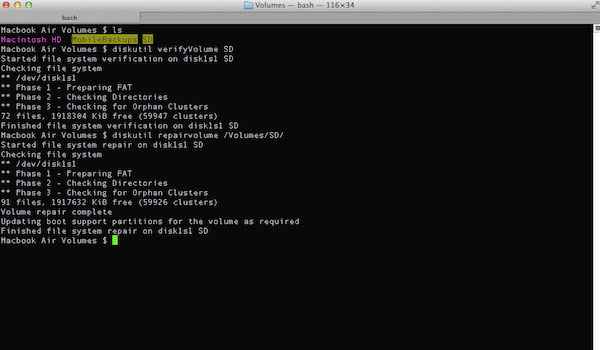
Часть 3: Используйте chkdsk, чтобы исправить / восстановить поврежденную SD-карту
Chkdsk - это встроенная функция восстановления дисков Windows. Если вы столкнулись с повреждением SD-карты, выполните следующие действия, чтобы исправить это.
Шаг 1. Вставьте SD-карту в ПК. Перейдите в «Мой компьютер» на рабочем столе и убедитесь, что в разделе «Портативные устройства» указана буква диска SD-карты.
Шаг 2. Нажмите клавиши Win + R, вы можете ввести cmd и нажать клавишу «Enter», чтобы открыть командное окно.
Шаг 3. Введите chkdsk [буква диска карты памяти] / f и затем нажмите клавишу «Ввод», чтобы исправить повреждение SD-карты.

Часть 4: Переформатировать SD-карту, чтобы исправить поврежденную SD-карту
Если вы хотите постоянно использовать поврежденную SD-карту, просто отформатируйте SD-карту. Это может удалить все ошибки программного обеспечения и восстановить файловую систему на SD-карте.
Прежде всего, вставьте SD-карту в устройство, которое все еще может ее обнаружить, например, на ПК с Windows, на компьютере Mac или на телефон Android.
Затем необходимо выполнить переформатирование SD-карты с соответствующим руководством:
1. На телефоне Android откройте приложение «Настройки», перейдите в «Хранилище» и нажмите «Форматировать SD-карту» в области SD-карты.
2. На ПК с Windows запустите «Мой компьютер», перейдите в раздел «Переносные устройства», щелкните правой кнопкой мыши SD-карту и выберите «Форматировать», затем нажмите кнопку «Пуск» во всплывающем диалоговом окне.
3. На Mac выберите свою SD-карту в области «Внешняя» в приложении Disk Utility, нажмите «Стереть» на верхней ленте, чтобы активировать окно форматирования, затем нажмите кнопку «Стереть».
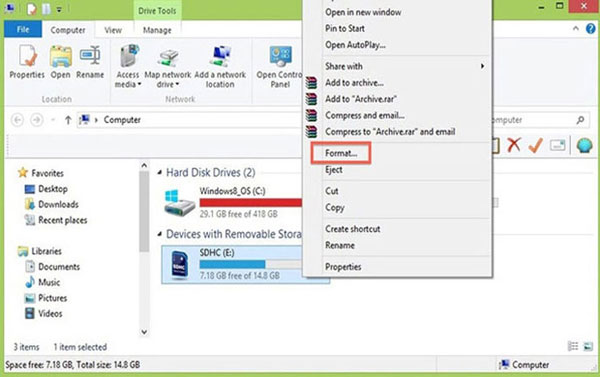
Часть 5Восстановить данные с поврежденной SD-карты
Переформатирование SD-карты очистит все данные. Итак, вам нужен профессиональный инструмент для восстановления данных с поврежденной SD-карты, такой как Apeaksoft Восстановление данных, Его основные функции:
1. Верните свои файлы в один клик, когда SD-карта повреждена.
2. Работа с различными факторами вызвала повреждение SD-карты, например, неправильные операции, вирусная атака, повреждение системы и т. Д.
3. Поддержка различных типов данных и форматов, включая все форматы изображений, видео, аудио, документов, архивов и электронной почты.
4. Восстановите файлы на поврежденной SD-карте в оригинальном формате и качестве.
5. Предварительно просмотрите все файлы и решите восстановить все из них или определенные элементы.
6. Этот инструмент для восстановления SD-карты является легким и может быстро и безопасно восстанавливать файлы без утечки конфиденциальности.
7. Кроме того, восстановление данных совместимо с 10 / 8.1 / 8 / 7 / Vista / XP.
Короче говоря, это лучший вариант для восстановления данных с поврежденной SD-карты.
Вам также нравится читать: SD Card Recovery Software
Как восстановить поврежденную SD-карту
Шаг 1. Запустите Восстановление данных после установки на свой компьютер и обязательно вставьте SD-карту в свой компьютер. В домашнем интерфейсе есть два раздела: типы данных и расположение. Перейдите в область типа данных, выберите типы файлов, установив соответствующие флажки, например, Изображение, Видео, Аудио и т. Д. Затем перейдите в область расположения и выберите свою SD-карту в разделе «Съемные устройства». Восстановление данных будет работать, как только вы нажмете кнопку «Сканировать».

Шаг 2. После быстрого сканирования вы попадете в подробное окно. Перейдите в каждую папку и просмотрите их. Кроме того, функция «Фильтр» в верхней части окна позволяет быстро находить нужные файлы. Если вы не можете найти нужные файлы, нажмите кнопку «Глубокое сканирование», чтобы выполнить глубокое сканирование SD-карты.

Шаг 3. Наконец, выберите все файлы, которые вы хотите восстановить с поврежденной SD-карты, и нажмите кнопку «Восстановить», чтобы начать извлечение данных на свой компьютер. Когда это будет сделано, вы можете просматривать, копировать и вставлять или редактировать файлы как обычно.

Вывод:
Согласно нашему исследованию, все больше и больше людей ищут способы восстановления данных с поврежденной SD-карты на форумах и в социальных сетях. И мы хотели бы, чтобы наши руководства и предложения, приведенные выше, могли помочь вам восстановить поврежденную SD-карту и вернуть данные на нее.